 Das Weinachten & Neues Jahr Offer: Sparen Sie 10% bei jeder Bestellung, Gutscheincode: MEDI-KINU-IPEU, Gültig bis zu 10. Januar 2019
Das Weinachten & Neues Jahr Offer: Sparen Sie 10% bei jeder Bestellung, Gutscheincode: MEDI-KINU-IPEU, Gültig bis zu 10. Januar 2019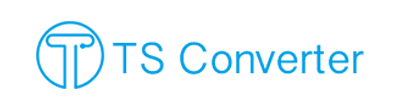
Das MKV-Format (Matroska Video) ist ein Containerformat für Audio- und Videodaten. Matroska-Dateien haben entweder die Endung .mkv für Videodaten oder .mka für reine Audiodaten.
Matroska unterstützt verschiedene Videocodecs, unter anderem MPEG-1, MPEG-2, MPEG-4, H.264, RealVideo, WMV, Theora, Dirac, und Audiocodecs, beispielsweise AAC, AC3, DTS, WAV, MP3, Vorbis, FLAC, sowie zusätzliche Formate für Untertitel (VobSub) und erweiterten Metainformationen.
Der TS Video Converter kann auch als TS zu MKV Converter bedient werden. Mit diesem TS MKV Converter können Sie TS Datei in MKV umwandeln und auch in MPEG, AVI, DVD, MP4, VOB, MKV, MOV, WMV, MPEG, MPEG2, MP3, WAV, WMA, M4A, etc.
Die folgende Anleitung zeigt Ihnen, wie sich die TS Dateien in MKV umwandeln lassen.
Schritt 1: Downloaden, installieren als Erstes diesen TS MKV Converter.
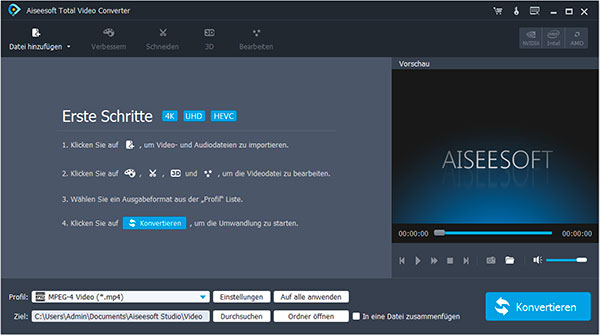
Schritt 2: TS-Dateien importieren
Klicken Sie "DAtei hinzufügen" auf der Programmoberfläche und wählen Sie die zu konvertierenden Videodateien (kann eine oder mehrere sein) aus, um sie in den TS zu MKV Converter zu importieren. Oder importieren Sie die TS Videos einfach per Drag & Drop.
Tipp: Sie können mehrere *.ts Videos auf einmal importieren und gleichzeitig umwandeln.
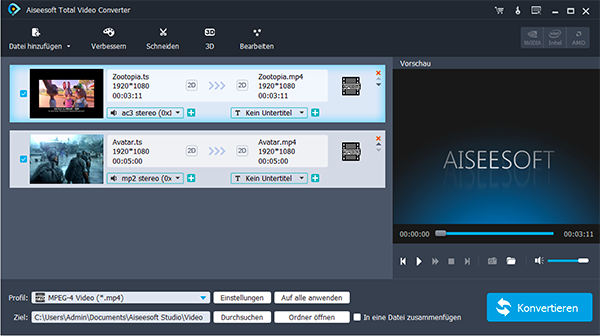
Schritt 3: Das Ausgabeformat auswählen
Klicken Sie auf die Drop-Down-Liste neben ![]() und Sie können dann Ausgabeformate sehen. Geben "mkv" in das Suchfeld um mkv Format schnell zu finden. Das Programm bietet mehrere MKV-Profile mit verschiedenen Parameter, wie Video Codec, Audio Codec, Auflösung. Falls Sie nicht wissen welches auszuwählen, schlagen wir Ihnen einfach die erste Option "MKV Video (*.mkv)" auszuwählen. Falls Sie hohe Qualität möchten, wählen Sie dann HD MKV Video, 4K MKV Video.
und Sie können dann Ausgabeformate sehen. Geben "mkv" in das Suchfeld um mkv Format schnell zu finden. Das Programm bietet mehrere MKV-Profile mit verschiedenen Parameter, wie Video Codec, Audio Codec, Auflösung. Falls Sie nicht wissen welches auszuwählen, schlagen wir Ihnen einfach die erste Option "MKV Video (*.mkv)" auszuwählen. Falls Sie hohe Qualität möchten, wählen Sie dann HD MKV Video, 4K MKV Video.

Schritt 4: Ausgabeorder festlegen
Klicken Sie auf 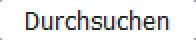 , um den Ausgabeordner einzustellen. Nach der Umwandlung können Sie einfach auf
, um den Ausgabeordner einzustellen. Nach der Umwandlung können Sie einfach auf  , um die konvertiereten Dateien schnell zu finden.
, um die konvertiereten Dateien schnell zu finden.

Schritt 5: TS Dateien editieren (optional)
Wenn Sie Videos nicht bearbeiten, sondern direkt umwandeln möchten, gehen Sie direkt zum Schritt 6.
Falls Sie Videos noch bearbeiten möchten, klicken Sie auf ![]() und lesen Sie weiter.
und lesen Sie weiter.
1. Clips erstellen- Klicken Sie auf ![]() . Hier können Sie gewünschte Clips abschneiden und Clips umwandeln. Sie können das Video vorschauen und den Start-und Endpunkt einstellen, um die gewünschte Clips festzulegen und abzuschneiden.
. Hier können Sie gewünschte Clips abschneiden und Clips umwandeln. Sie können das Video vorschauen und den Start-und Endpunkt einstellen, um die gewünschte Clips festzulegen und abzuschneiden.
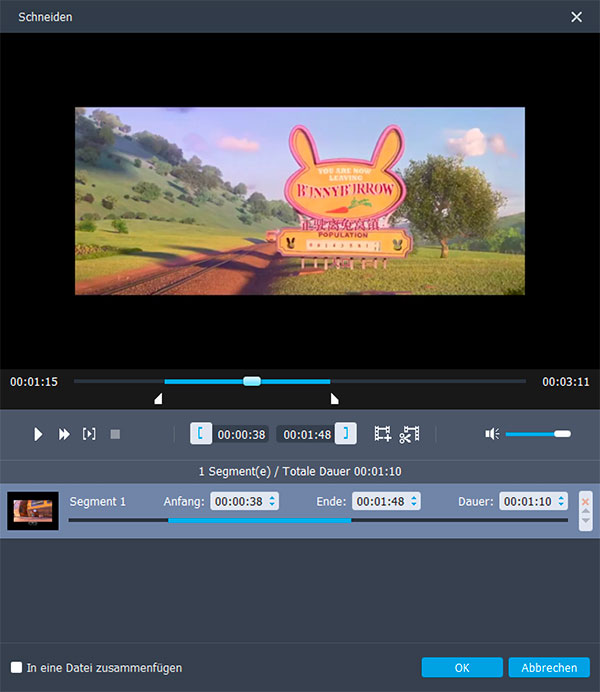
2. Drehen - Hier können Sie das Bild um 90° oder 180° drehen.
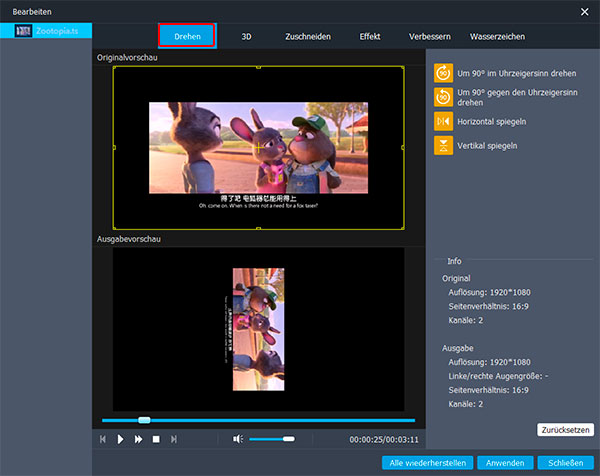
3. Effekt - Hier können Sie Effekte der Videos hinzufügen, Lautstärke, Helligkeit, Kontrast und Sättigung nach Wunsch anpassen.
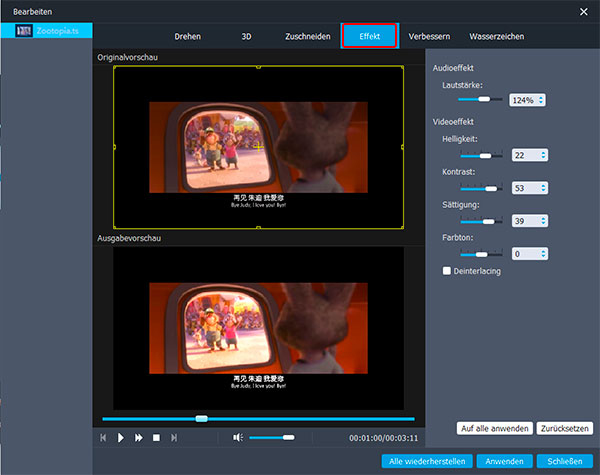
4. Wasserzeichen - Hier können Sie Text- oder Bildwasserzeichen hinzufügen.
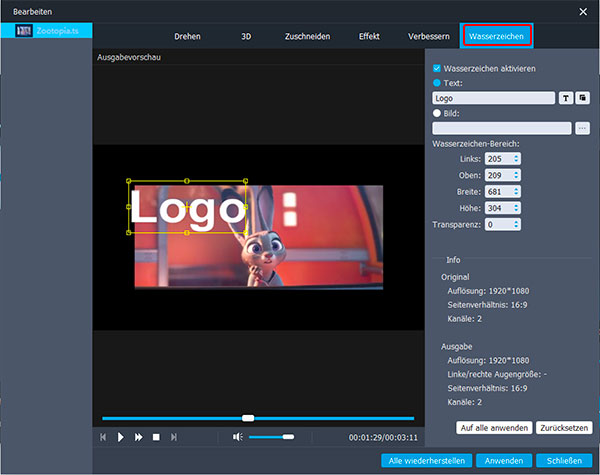
5. Untertitel - Auf der Programmoberfläche können Sie Untertitel in den Formaten von *.srt, *.ass, *.ssa der Ausgabe-Videos hinzufügen. Sie können auf "Untertitel suchen" klicken und auf die Webseite http://www.opensubtitles.org nach gewünschten Untertiteln suchen.
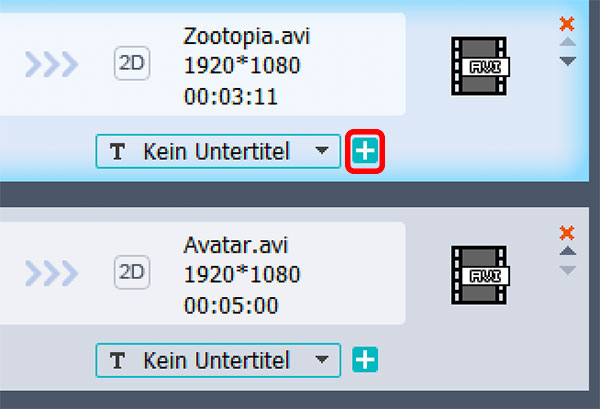
Schritt 6: Mit der Umwandlung von TS in MKV beginnen
Klicken Sie auf 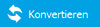 , um TS in MKV zu konvertieren.
, um TS in MKV zu konvertieren.
Bei der Umwandlung können Sie den Status in der Statusleiste beobachten.
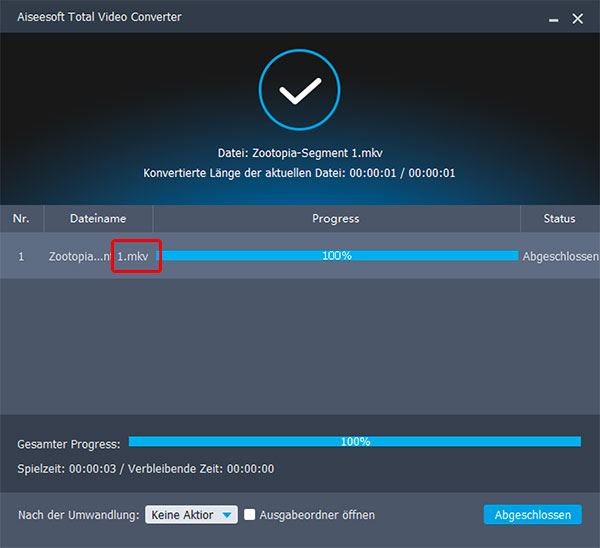
Nach einer Weile lassen sich die TS-Dateien in MKV umwandeln. Die konvertierten MKV Dateien können Sie in beliebigen Media Players abspielen, wie z.B. VLC media Player.
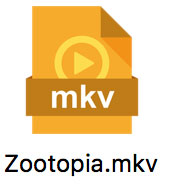
Datenschutz | Geschäftsbedingungen | Sitemap | Über Uns
Copyright © 2019 https://www.tsconverter.de Alle Rechte vorbehalten.
iPod®, iPhone®, iPad®, iTunes® und Mac® sind Trademarken von Apple Co.Ltd, registriert in den USA und anderen Ländern.